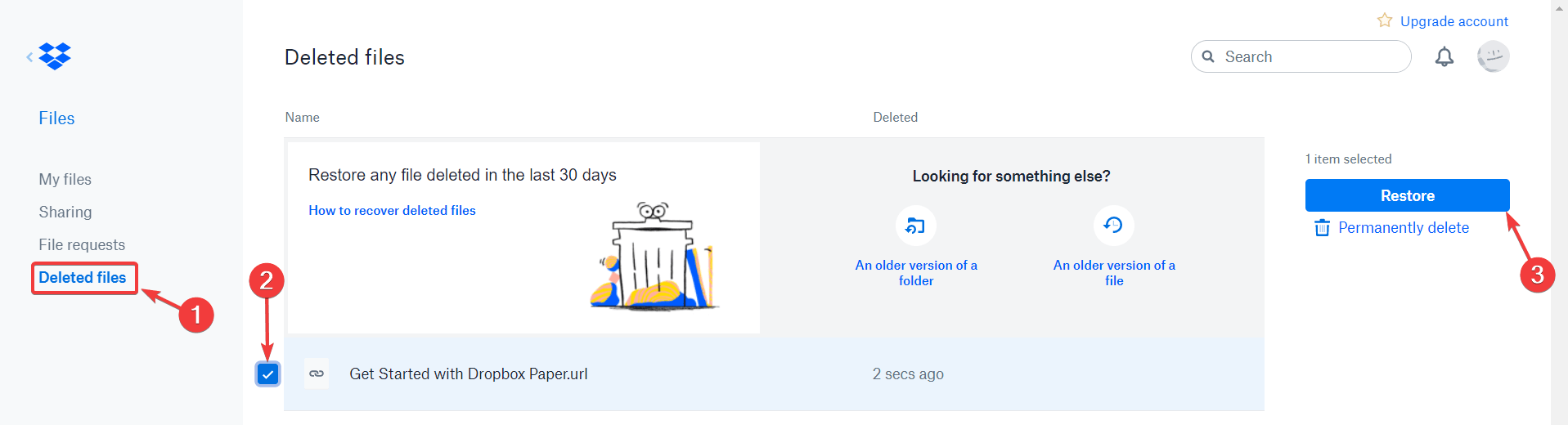Come recuperare i file Dropbox cancellati
Per risolvere vari problemi del PC, consigliamo DriverFix: questo software manterrà i tuoi driver attivi e funzionanti, proteggendoti così da errori comuni del computer e guasti hardware. Controlla ora tutti i tuoi driver in 3 semplici passaggi:
- Scarica DriverFix (file di download verificato).
- Fare clic su Avvia scansione per trovare tutti i driver problematici.
- Fare clic su Aggiorna driver per ottenere nuove versioni ed evitare malfunzionamenti del sistema.
- DriverFix è stato scaricato da 502.095 lettori questo mese.
A volte possono verificarsi incidenti. Hai scambiato un file per un altro e l’hai eliminato da Dropbox. Tuttavia, avevi bisogno di quel documento e ora non si trova da nessuna parte.
Inoltre, potrebbe sembrare che tu abbia bisogno di quel documento, dopotutto. È importante che un’app che memorizza i dati abbia un’opzione per recuperare file e cartelle persi.
Dropbox ha questa flessibilità, quindi puoi recuperare i tuoi file dopo averli eliminati.
Inoltre, ti consigliamo di conservare i tuoi dati anche sull’hardware. Ci sono situazioni in cui non hai accesso a Internet e hai bisogno di un determinato documento.
Non essere in grado di recuperare i file persi potrebbe essere un grosso problema per alcuni utenti, ma fortunatamente Dropbox ti copre le spalle. Quindi, oggi ti mostreremo come ripristinare i file Dropbox eliminati.
Ripristina i file eliminati in Dropbox
- Vai a File.
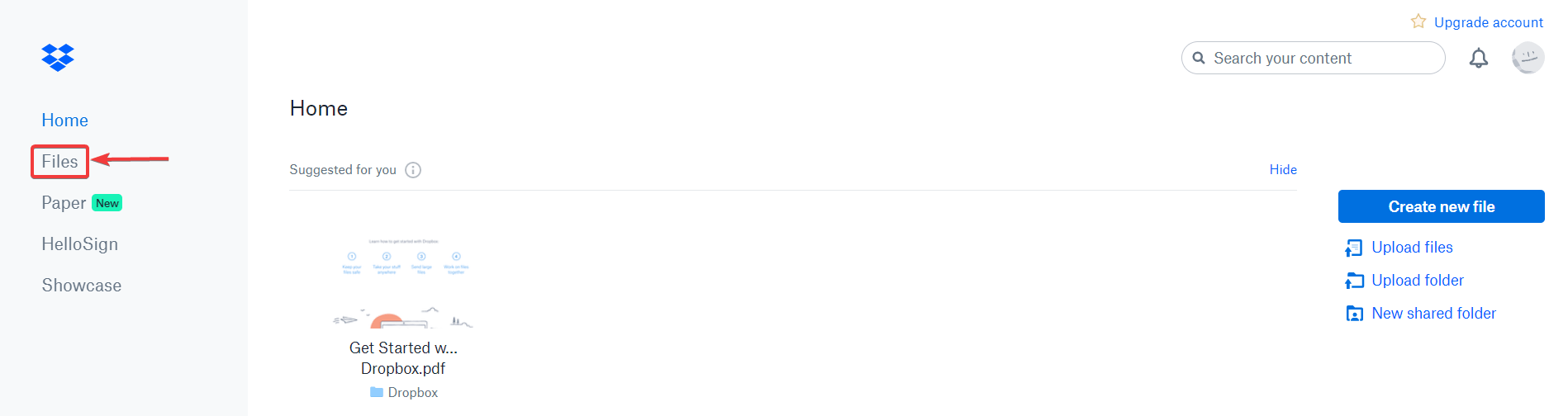
- Fare clic su File eliminati nella barra laterale.
- Seleziona il nome del file o della cartella eliminati che desideri recuperare.
- Fare clic su Ripristina. Se stai ripristinando un numero elevato di file, questo richiederà del tempo.
![Come recuperare i file Dropbox cancellati]()
Vale la pena ricordare che è possibile selezionare più documenti contemporaneamente facendo clic sull’icona della casella di controllo.
Conclusione
Come puoi vedere, non c’è nulla di cui preoccuparsi. Puoi recuperare i tuoi file eliminati abbastanza facilmente. Ovviamente, se fai clic su Elimina definitivamente, eliminerai i tuoi file per sempre.
Quindi, la funzione di eliminazione in Dropbox funziona come il Cestino in Windows. Facendo clic su Elimina, sposti i file nel “cestino”.
Tuttavia, molti utenti hanno riscontrato alcuni gravi problemi in Dropbox. Fortunatamente, abbiamo le soluzioni. Aggiungi questo articolo ai preferiti nel caso in cui ne avessi bisogno in seguito.
Inoltre, vale la pena ricordare che puoi recuperare solo i file per i quali hai accesso alla modifica. I documenti di “sola lettura” vengono eliminati definitivamente dal primo clic.
Se non trovi il file eliminato, digita il nome (o parte del nome) del documento nella casella di ricerca.
Inoltre, se hai un account Business o Professional, puoi cercare un determinato documento con qualsiasi parola chiave del file.